Azure Static Web Apps에 Gatsby 사이트 배포
이 문서에서는 Azure Static Web Apps에 Gatsby 웹 애플리케이션을 만들고 배포하는 방법을 보여줍니다. 최종 결과는 앱이 빌드되고 게시되는 방식을 제어하는 새로운 Static Web Apps(관련 GitHub Actions 포함)입니다.
이 자습서에서는 다음을 하는 방법을 알아볼 수 있습니다.
- Gatsby 앱 만들기
- Azure Static Web Apps 사이트 설정
- Azure에 Gatsby 앱 배포
Azure를 구독하고 있지 않다면 시작하기 전에 Azure 체험 계정을 만듭니다.
필수 조건
- 활성 구독이 있는 Azure 계정. 계정이 없는 경우 체험 계정을 만들 수 있습니다.
- GitHub 계정. 계정이 없는 경우 체험 계정을 만들 수 있습니다.
- Git가 설치가 설치되었습니다. 없는 경우 Git를 설치할 수 있습니다.
- 설치된 Node.js.
Gatsby 앱 만들기
Gatsby CLI(명령줄 인터페이스)를 사용하여 Gatsby 앱을 만듭니다.
터미널 열기
npx 도구를 사용하여 Gatsby CLI로 새 앱을 만듭니다. 몇 분이 걸릴 수 있습니다.
npx gatsby new static-web-app새로 만든 앱으로 이동
cd static-web-appGit 리포지토리 초기화
git init git add -A git commit -m "initial commit"
참고 항목
최신 버전의 Gatsby를 사용하는 경우 "engines": { "node": ">=18.0.0" }을 포함하도록 package.json을 수정해야 할 수 있습니다.
GitHub에 애플리케이션 푸시
새 Azure Static Web Apps 리소스를 만들려면 GitHub에 리포지토리가 있어야 합니다.
gatsby-static-web-app이라는 https://github.com/new에서 빈 GitHub 리포지토리(추가 정보를 만들지 않음)를 만듭니다.
그런 다음, 방금 만든 GitHub 리포지토리를 로컬 리포지토리에 원격으로 추가합니다. 다음 명령에서
<YOUR_USER_NAME>자리 표시자 대신 GitHub 사용자 이름을 추가해야 합니다.git remote add origin https://github.com/<YOUR_USER_NAME>/gatsby-static-web-app로컬 리포지토리를 GitHub로 푸시합니다.
git push --set-upstream origin main
웹앱 배포
다음 단계에서는 새 정적 사이트 앱을 만들어 프로덕션 환경에 배포하는 방법을 보여줍니다.
애플리케이션 만들기
Azure Portal로 이동
리소스 만들기 선택
Static Web Apps를 검색합니다.
Static Web Apps를 선택합니다.
만들기를 선택합니다.
기본 탭에서 다음 값을 입력합니다.
속성 값 구독 Azure 구독 이름. 리소스 그룹 my-gatsby-group 이름 my-gatsby-app 플랜 유형 무료 Azure Functions API 및 스테이징 환경을 위한 영역 가장 가까운 지역을 선택합니다. Source GitHub GitHub로 로그인을 선택하고 GitHub로 인증합니다.
다음 GitHub 값을 입력합니다.
속성 값 조직 원하는 GitHub 조직을 선택합니다. 리포지토리 gatsby-static-web-app을 선택합니다. Branch 기본을 선택합니다. 참고 항목
리포지토리가 표시되지 않는 경우 GitHub에서 Azure Static Web Apps에 권한을 부여해야 할 수 있습니다. GitHub 리포지토리로 이동하여 설정 > 애플리케이션 > 권한 부여된 OAuth 앱으로 이동하고 Azure Static Web Apps를 선택한 다음, 권한 부여를 선택합니다. 조직 리포지토리의 경우 사용 권한을 부여하려면 조직의 소유자여야 합니다.
빌드 세부 정보 섹션의 빌드 사전 설정 드롭다운에서 Gatsby를 선택하고 기본값을 유지합니다.
검토 후 만들기
검토 + 만들기를 선택하여 세부 정보가 모두 올바른지 확인합니다.
만들기를 선택하여 App Service Static Web App 만들기를 시작하고 배포를 위한 GitHub Actions를 프로비전합니다.
배포가 완료되면 리소스로 이동을 선택합니다.
리소스 화면에서 URL 링크를 선택하여 배포된 애플리케이션을 엽니다. GitHub Actions가 완료되려면 1~2분 정도 기다려야 할 수 있습니다.
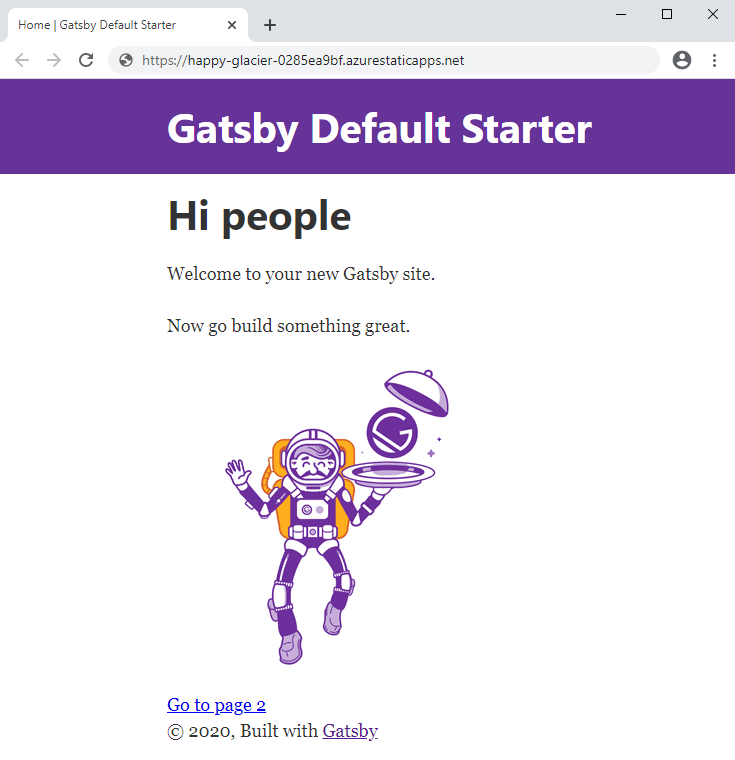
리소스 정리
이 애플리케이션을 계속 사용하지 않을 경우 다음 단계를 통해 Azure Static Web App 리소스를 삭제할 수 있습니다.
- Azure Portal을 엽니다.
- 위쪽 검색 창에서 이전에 제공한 이름으로 애플리케이션을 검색합니다.
- 앱을 클릭합니다.
- 삭제 단추를 클릭합니다.
- 예를 클릭하여 작업을 확인합니다.